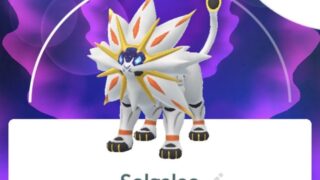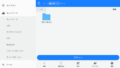Wi-Fi 6Eの登場で6GHz帯が解放されたが、Wi-Fiの主流はまだまだ5GHz帯となっている。今回は、そんな5GHz帯の状況を「WiFi Analyzer」アプリを使って調査する方法を紹介する。
自宅の周辺で、5GHz帯がどれくらい混雑するようになってきたのかを判断でき、Wi-Fi 6Eを導入するかどうかの目安にもなるので、参考にしてほしい。
自動設定だがチェックしてみた方がいい
「自宅のWi-Fiが、現在、どのチャンネルを使っているか?」なんてことを意識したことがある人でさえ少ないのに、「自宅の周辺でほかの人がどのチャンネルを使っているか?」なんて気にしたことがある人は、もっと少ないのではないだろうか?
しかし、チャンネルの選択は、Wi-Fiを快適に利用するためには重要だ。例えば、隣の家で同じチャンネルを使っていた場合、干渉によってWi-Fiの速度が遅くなってしまう場合がある。
最近のWi-Fiルーターは、自動的に空いているチャンネルを選択してくれる仕組みを搭載しているが、以下のように利用できるチャンネルは限られており、かつては空いていると言われていた5GHz帯でさえ、完全に干渉を避けることは難しくなりつつある。
もちろん、最近追加されたWi-Fi 6Eの6GHz帯も存在するが、現状の主流はまだ5GHz帯となるため、この機会に自宅の周囲で5GHz帯がどれくらい混雑しているのか? 自宅はどのチャンネルを使っていて、ほかと干渉していないか? をチェックしておくことをお勧めする。
具体的にどうすればいいか?
このように、PCやAndroid端末があれば、アプリを利用することで、比較的、簡単に周囲のチャンネル状況をチェックできる。
前述したように、最近のアクセスポイントは、起動時などに周囲のチャンネル状況をチェックして、空いているチャンネルを自動的に選択する仕様になっているが、選択範囲がW52に固定されていたり、スキャン時から周囲の状況が変化して干渉が発生したとしても設定時から変更されないままになっていたりする可能性がある。
このため、ツールでチャンネルの状況をチェックし、空いているチャンネル(上記の例であればW56の後半)に手動で設定を変更することで、干渉を避けられる可能性がある。
ただし、チャンネルを固定することはメリットばかりではない。
自宅のアクセスポイントのチャンネルを固定で変更した後、周囲で同じチャンネルに固定で設定されると、アクセスポイントの自動チャンネル設定などでも干渉を避けられなくなってしまう。
また、W53、W56の帯域は、DFSと呼ばれる機能が有効になっており、周囲で気象レーダーなどの干渉を検知すると、一定時間、通信を停止し、自動的にチャンネルを変更する仕様になっている。空いているW56を選んだとしても、地域や環境によっては、DFSによる停止に悩まされる可能性もある。
なので、手動でチャンネルを変更する場合は、一度だけでなく、定期的にチェックし、問題がないかを確認する必要がある。ある程度の試行錯誤は必要になるだろう。